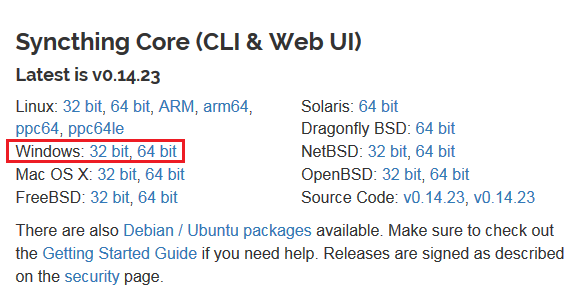
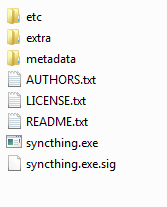
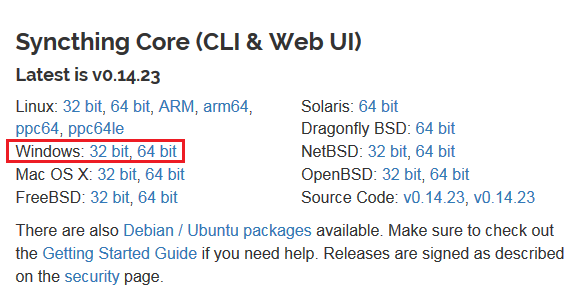
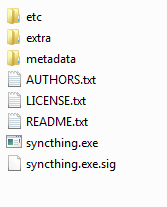
Ceci est un extrait simplifié et traduit en français du tutoriel initial
Point culture : ce qui se lance quand votre PC démarre peut-être trouvé à l'endroit suivant :C:\Utilisateurs\VOTRE_NOM\AppData\Roaming\Microsoft\Windows\Menu Démarrer\Programmes\Démarrage
ou en anglais : C:\Users\VOTRE_NOM\AppData\Roaming\Microsoft\Windows\Start Menu\Programs\Startup
Nous allons créer un script (petit bout de code) que windows lira pour démarrer syncthing et placer son raccourci dans le dossier de démarrage (pas d'inquiétude, c'est juste du copier-coller)
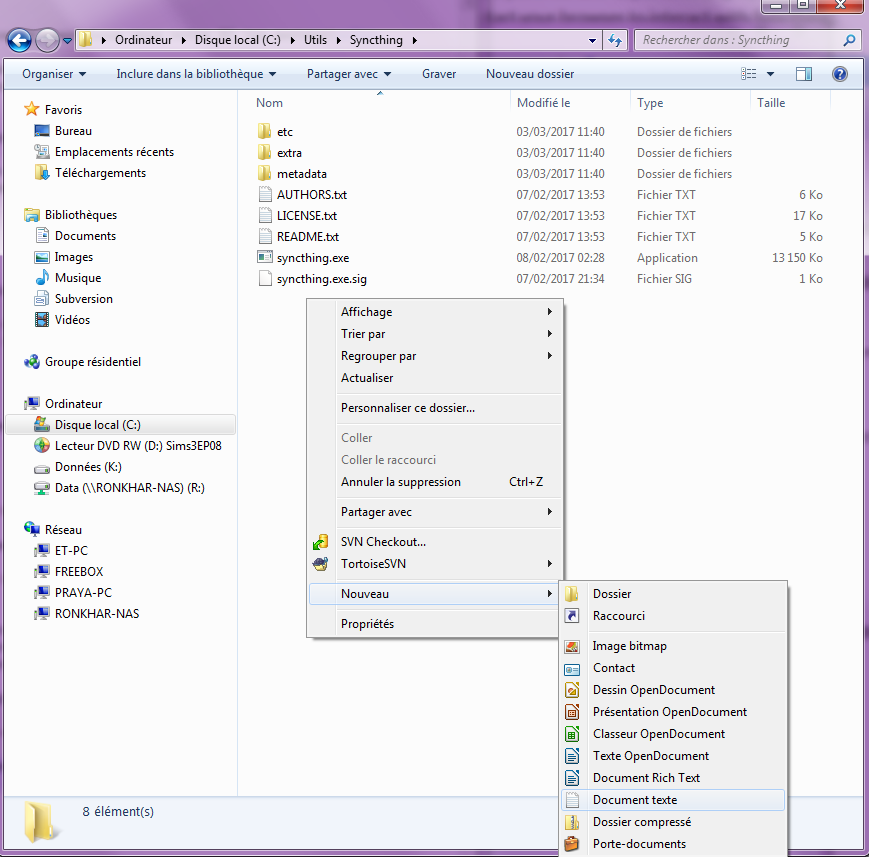
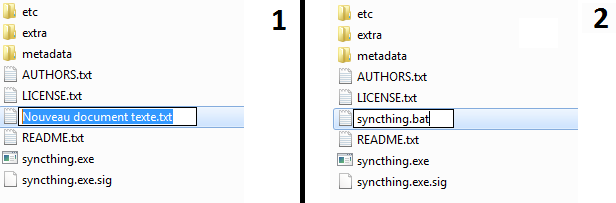
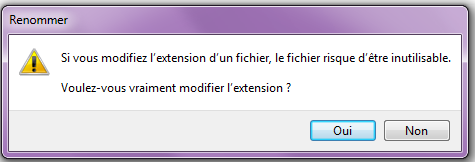
start "Syncthing" syncthing.exe -no-console -no-browser
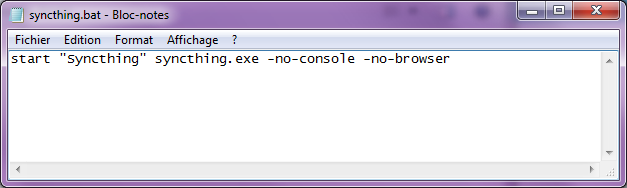
C:\Utilisateurs\VOTRE_NOM\AppData\Roaming\Microsoft\Windows\Menu Démarrer\Programmes\Démarrage et y coller le raccourci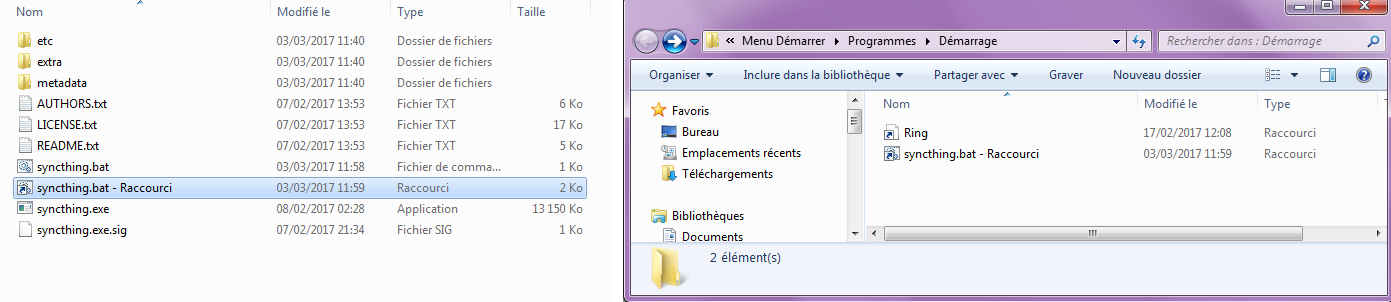
Et voilà, à partir du prochain démarrage de votre PC (plus précisément de votre session windows), syncthing sera lancé à l'arrière-plan.
Si vous voulez commencer tout de suite, sans redémarrer, vous pouvez double-cliquer sur le script.bat ou son raccourci. (une petite fenêtre noire devrait apparaître une seconde et disparaître)
La configuration de syncthing se fait à partir de votre navigateur web préféré : Firefox, Chrome... (l'interface est comme une page web mais stockée sur votre PC)
ConfigurationL'interface de Syncthing apparaît. N'hésitez pas à l'enregistrer en marque-page sous firefox, favori sous chrome pour y revenir facilement
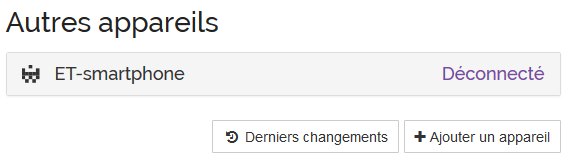
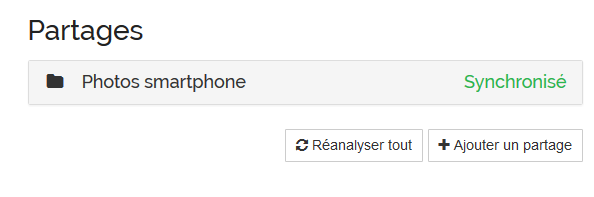
C:\Photos\photos smartphone
Dans la config syncthing, ajouter un dossier
donner un "nom convivial", recopier la clé du smartphone, coller le chemin du dossier (C:\Photos\photos smartphone) dans XX.
cocher le partage avec le smartphone
valider
Smartphone usage avancé pour un libre choix des dossiers :
menu, paramètres, comportement, cocher "choix étendu des répertoires"
Cas 2 : Les données partagées sont sur la carte SD et vous avez activé le stockage unifié. (Tuto trouvé sur le net)
| Type de carte SD | |||
|---|---|---|---|
| Carte SD intégrée | Carte SD normale | ||
| Emplacement des données sur le téléphone |
Mémoire Interne | Possible | Possible |
| Carte SD | Possible | Impossible sauf bidouille | |